Mkdocs + Obsidian + Github = Free Publish
Obsidian是我很喜欢的自托管笔记工具。但是它的Publish功能是收费的。Mkdocs是一个将markdown发布成静态网页的开源免费工具。而Github Pages可以免费部署静态站点。这不就齐活了!
前提条件:对Python/Git/Github Pages有最基本的了解。
如果你不想读下面那么多东西,Clone GitHub - reticenceji/reticenceji.github.io: My simple blog ,将docs文件夹中的javascripts和stylesheets复制到你的Obsidian工作目录,然后将docs文件夹整个替换成你的Obsidian,打开仓库的github pages选项,上传即可。你将会得到一个美观度尚可,渲染正常的网页。
如果你懂前端,自行修改javascripts和stylesheets目录中的内容。
Obsidian Part
我只是将Obsidian用作简单的Markdown书写和管理工具,没有下载其他的渲染奇怪语法的插件。如果你有奇怪语法,可能要自己想办法通过编写 javascript 渲染了。这里,假设你的笔记全部保存在notes文件夹中。
Mkdocs Part
首先需要安装依赖。这是我使用的环境,通过poetry来管理。
[tool.poetry.dependencies]
python = "^3.12"
mkdocs = "^1.5.0"
mkdocs-material = "^9.5.45"
mkdocs-glightbox = "^0.4.0"
mkdocs-meta-descriptions-plugin = "^3.0.0"
pillow = "^11.0.0"
cairosvg = "^2.7.1"
[!NOTE] 你也可以直接使用
pip安装下面的依赖。最基本的可以只安装mkdocs和mkdocs-material。但是后面的github workflow要相应的修改。后文假设你用poetry进行管理。
安装完成后,在notes文件夹的同级目录创建mkdocs.yml(也就是说我建议创建一个父目录,管理notes和其他文件,之后用git管理该父目录,之后称父目录为root)。
给mkdocs.yml填写最基本的内容:
然后运行poetry run mkdocs serve,就可以在浏览器http://127.0.0.1:8000/预览渲染出来的站点了。
Github Part
在root文件夹运行git init,添加.gitignore文件如下,让无关文件不要上传。
添加.github/workflows/deploy.yml,输入以下内容。这样可以让你在上传笔记到Github的时候,自动构建、部署。
name: Deploy MkDocs
on:
push:
branches:
- master # 或者是 master,取决于您的默认分支名称
pull_request:
branches:
- master
permissions:
contents: write
jobs:
deploy:
runs-on: ubuntu-latest
steps:
- uses: actions/checkout@v4
with:
fetch-depth: 0
- name: Set up Python
uses: actions/setup-python@v5
with:
python-version: '3.12'
- name: Install Poetry
uses: snok/install-poetry@v1
- name: Install dependencies
run: poetry install --no-interaction --no-root
- name: Build and deploy
run: |
poetry run mkdocs gh-deploy --force
然后就可以将文件上传到Github仓库(username.github.io仓库)了。对仓库进行如下配置。
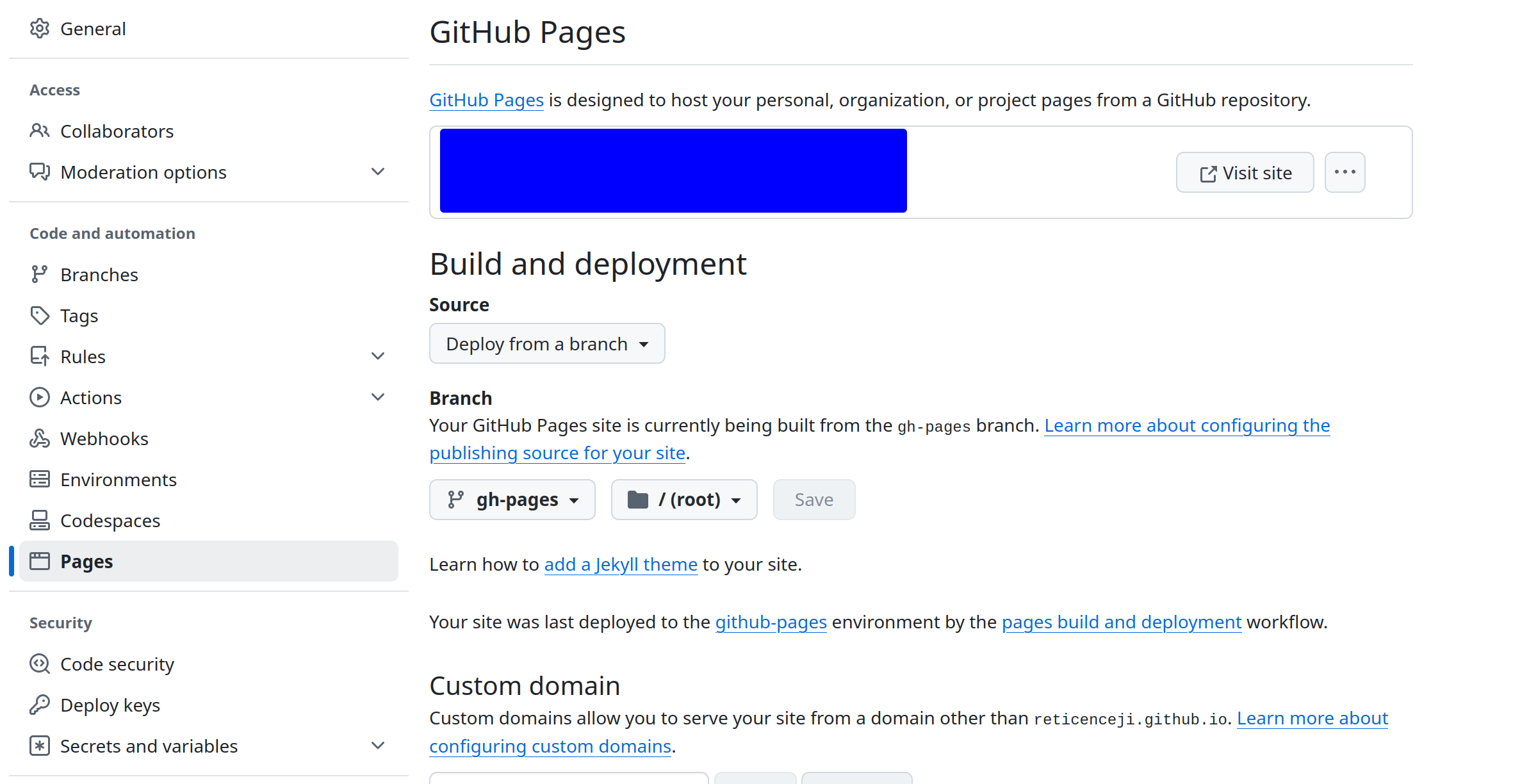
过几分钟,应该就可以在Github站点https://username.github.io看到了。
功能补全
主页404
一进去咋是404 Not Found?可以创建一个叫index.md的文件放在笔记的根目录作为主页。
无法正常渲染公式
在Obsidian中可以使用$来书写公式。但是mkdocs没有直接支持。可以通过集成Mathjax来支持。
在mkdocs.yml中添加
extra_javascript:
- https://lf26-cdn-tos.bytecdntp.com/cdn/expire-1-M/polyfill-io/3.111.0/polyfill.min.js
# MathJax 核心文件
- https://lf9-cdn-tos.bytecdntp.com/cdn/expire-1-M/mathjax/3.2.0/es5/tex-mml-chtml.js
# 额外的字体文件
- https://lf9-cdn-tos.bytecdntp.com/cdn/expire-1-M/mathjax/3.2.0/es5/output/chtml/fonts/woff-v2/MathJax_Main-Regular.woff
- https://lf9-cdn-tos.bytecdntp.com/cdn/expire-1-M/mathjax/3.2.0/es5/output/chtml/fonts/woff-v2/MathJax_Math-Italic.woff
- https://lf9-cdn-tos.bytecdntp.com/cdn/expire-1-M/mathjax/3.2.0/es5/output/chtml/fonts/woff-v2/MathJax_Size1-Regular.woff
- https://lf9-cdn-tos.bytecdntp.com/cdn/expire-1-M/mathjax/3.2.0/es5/output/chtml/fonts/woff-v2/MathJax_Size2-Regular.woff
- https://lf9-cdn-tos.bytecdntp.com/cdn/expire-1-M/mathjax/3.2.0/es5/output/chtml/fonts/woff-v2/MathJax_Size3-Regular.woff
- https://lf9-cdn-tos.bytecdntp.com/cdn/expire-1-M/mathjax/3.2.0/es5/output/chtml/fonts/woff-v2/MathJax_Size4-Regular.woff
- https://lf9-cdn-tos.bytecdntp.com/cdn/expire-1-M/mathjax/3.2.0/es5/output/chtml/fonts/woff-v2/MathJax_AMS-Regular.woff
- https://lf9-cdn-tos.bytecdntp.com/cdn/expire-1-M/mathjax/3.2.0/es5/output/chtml/fonts/woff-v2/MathJax_Calligraphic-Regular.woff
- https://lf9-cdn-tos.bytecdntp.com/cdn/expire-1-M/mathjax/3.2.0/es5/output/chtml/fonts/woff-v2/MathJax_Fraktur-Regular.woff
- https://lf9-cdn-tos.bytecdntp.com/cdn/expire-1-M/mathjax/3.2.0/es5/output/chtml/fonts/woff-v2/MathJax_SansSerif-Regular.woff
- https://lf9-cdn-tos.bytecdntp.com/cdn/expire-1-M/mathjax/3.2.0/es5/output/chtml/fonts/woff-v2/MathJax_Script-Regular.woff
- https://lf9-cdn-tos.bytecdntp.com/cdn/expire-1-M/mathjax/3.2.0/es5/output/chtml/fonts/woff-v2/MathJax_Typewriter-Regular.woff
- https://lf9-cdn-tos.bytecdntp.com/cdn/expire-1-M/mathjax/3.2.0/es5/output/chtml/fonts/woff-v2/MathJax_Vector-Regular.woff
extra_css:
- https://cdnjs.cloudflare.com/ajax/libs/font-awesome/6.0.0/css/all.min.css
NOTE 块
在Obisidan中可以使用>[!NOTE]来渲染提示块,Mkdocs没有直接支持。
在mkdocs.yml中添加:
在javascripts/extra.js脚本中添加:
// 渲染[!NOTE]/[!WARN]/[!ERROR]块
document.addEventListener("DOMContentLoaded", function () {
document.querySelectorAll('blockquote p').forEach(function (p) {
if (p.textContent.startsWith('[!NOTE]')) {
const blockquote = p.parentNode;
blockquote.classList.add('note');
p.innerHTML = p.innerHTML.replace('[!NOTE]', '');
} else if (p.textContent.startsWith('[!WARN]')) {
const blockquote = p.parentNode;
blockquote.classList.add('warn');
p.innerHTML = p.innerHTML.replace('[!WARNING]', '');
} else if (p.textContent.startsWith('[!ERROR]')) {
const blockquote = p.parentNode;
blockquote.classList.add('error');
p.innerHTML = p.innerHTML.replace('[!ERROR]', '');
}
});
});
在stylesheets/extra.css中添加:
blockquote.error {
border-left: 5px solid #FF0000 !important;
background-color: rgba(255, 0, 0, 0.15) !important;
}
blockquote.warn {
border-left: 5px solid #FFD700 !important;
background-color: rgba(255, 215, 0, 0.15) !important;
}
blockquote.note {
border-left: 5px solid #0078D7 !important;
background-color: rgba(0, 120, 215, 0.15) !important;
}
更多的美化
如果你懂css和javascript,那自然不必我多说。如果你和我一样是前端小白,那么可以抄作业GitHub - reticenceji/reticenceji.github.io: My simple blog,复制其中的docs/javascript和docs/stylesheets稍作修改,或者问问GPT。